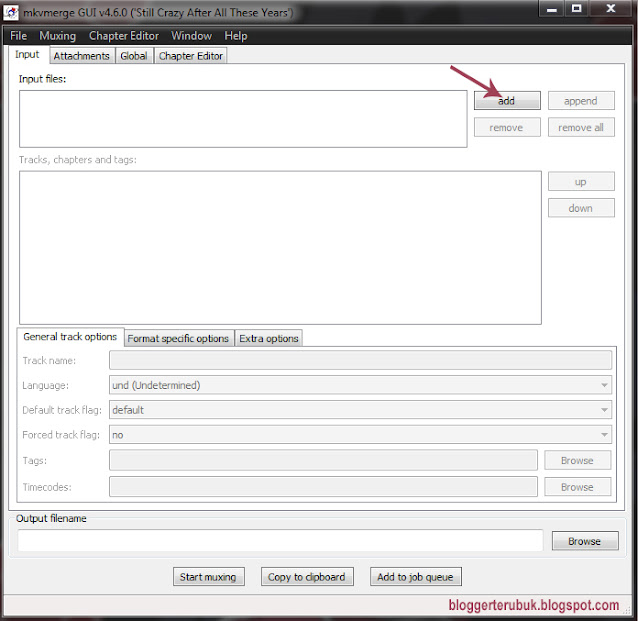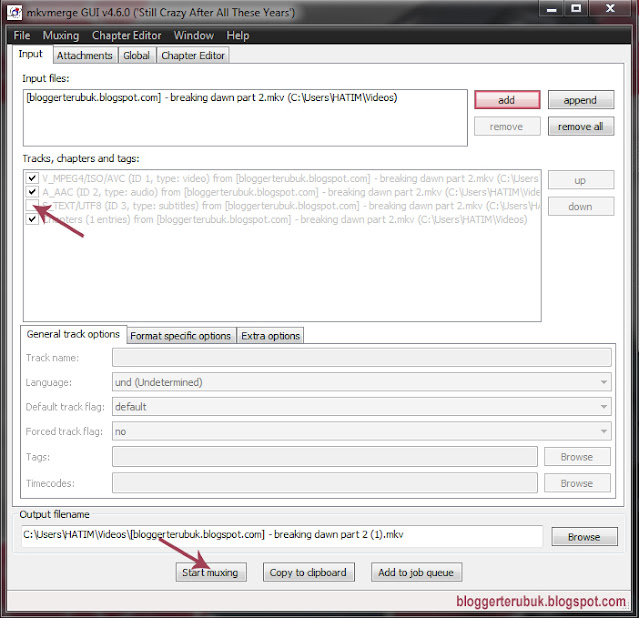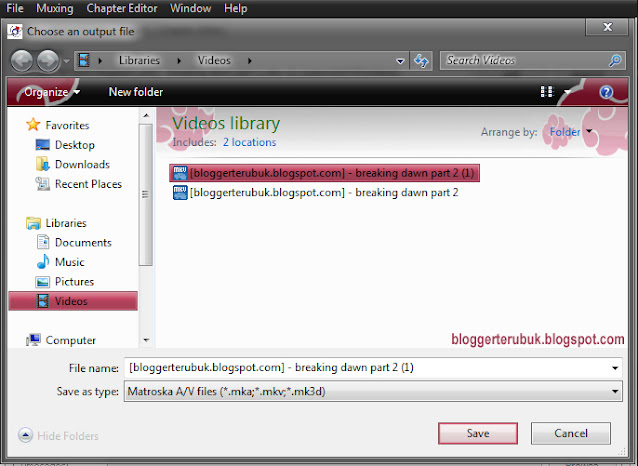Cara Menghapus Subtitle Permanen Bawaan Video atau Film
Table of Contents
Cara Menghapus Subtitle Permanen Bawaan Video atau Film bisa dilakukan dengan sangat mudah. Tapi sebelum kita mempraktekkannya sebentar lagi, ada baiknya kita ketahui dulu apa itu subtitle bawaan video dan kenapa harus dihapus?
Subtitle bawaan video atau yang lebih dikenal dengan nama subtitle permanen adalah subtitle yang digabungkan secara langsung dengan video tersebut tanpa menyertakan sebuah file dengan format SRT, SUB, atau ASS yang biasanya terletak di dalam satu folder yang sama dengan video yang anda miliki.
Tidak semua subtitle bawaan suatu film tersebut menggunakan bahasa yang kita pahami, misalnya film yang memiliki subtitle permanen menggunakan bahasa Jepang. Subtitle ini kita hapus terlebih dahulu, baru kita ganti dengan subtitle yang baru. Menggunakan bahasa yang bisa kita pahami, misalnya Bahasa Indonesia atau minimal Bahasa Inggris. Jadi sudah tahukan alasan kenapa kita harus menghapus subtitle bawaan film atau video tersebut?
Perbandingan Video dengan Subtitle dan Tanpa Subtitle
Subtitle bawaan video atau yang lebih dikenal dengan nama subtitle permanen adalah subtitle yang digabungkan secara langsung dengan video tersebut tanpa menyertakan sebuah file dengan format SRT, SUB, atau ASS yang biasanya terletak di dalam satu folder yang sama dengan video yang anda miliki.
Tidak semua subtitle bawaan suatu film tersebut menggunakan bahasa yang kita pahami, misalnya film yang memiliki subtitle permanen menggunakan bahasa Jepang. Subtitle ini kita hapus terlebih dahulu, baru kita ganti dengan subtitle yang baru. Menggunakan bahasa yang bisa kita pahami, misalnya Bahasa Indonesia atau minimal Bahasa Inggris. Jadi sudah tahukan alasan kenapa kita harus menghapus subtitle bawaan film atau video tersebut?
Cara Menghapus Subtitle Permanen Bawaan Video
Jika anda sudah siap menghapus subtitle bawaan suatu film pilihan anda sendiri, ikuti langkah-langkah berikut ini :
- Jalankan aplikasi MKVMERGE GUI yang ada dikomputer anda. Jika belum punya, anda bisa download file install-nya secara gratis di internet. Ketik saja "Download MKVMERGE GUI" di kotak pencarian Google.
- Akan muncul tampilan halaman depan MKVMERGE, pilih tombol Add untuk menambahkan video yang akan anda hapus subtitle permanennya.
- Setelah anda temukan video yang ingin anda hapus subtitlenya, pilih Open (saya menggunakan video Breaking Dawn Part II sebagai bahan praktek).
- Video yang barusan anda tambahkan tadi akan tampil dilibrary MKVMERGE beserta unsur-unsur yang membangun video tersebut seperti video, audio, subtitle dan chapters.
- Karena kita akan menghapus subtitle bawaan video tersebut, kita tinggal menghilangkan tanda centang yang ada dikotak kecil disamping tulisan subtitle lalu tekan tombol Start muxing
- Tunggu proses muxing-nya selesai lalu tekan OK
- Video baru tanpa subtitle anda sudah jadi, pilih tombol Browse untuk melihat lokasi dimana video tersebut tersimpan.
- Secara default, video hasil muxing tadi akan tersimpan didalam folder yang sama dengan video yang anda gunakan tadi
- Selesai
Perbandingan Video dengan Subtitle dan Tanpa Subtitle
Catatan : Format video yang saya gunakan barusan adalah MKV dan subtitle permanen yang saya maksudkan diatas termasuk kedalam jenis SoftSub (internal) bukan subtitle permanen dengan jenis HardSub.